如何用手机控制荣耀智慧屏X1 荣耀智慧屏X1使用评测
如何用手机控制荣耀智慧屏X1?相较于手机或者电脑这些小屏产品,大屏产品会带来更加震撼的视觉冲击力,而且对于足球赛事这种场面会更加栩栩如生,不至于那么累。今天,小编为大家带来了荣耀智慧屏X1使用评测,感兴趣的朋友快来了解一下吧。

荣耀智慧屏X1
荣耀智慧屏X1作为一款面向未来的大屏产品,通过诸多设计为用户的大屏体验带来了诸多改变,今天我们就从深夜看球这件事儿聊起,带大家看看荣耀智慧屏X1的那些人性化设计,或许它真的能够让你用了就回不去。我们本次要给大家评测的就是荣耀智慧屏X1的魔法控屏功能,通过一部小小的手机,不用遥控器,我们便能控制整个大屏。下面一起来看。

智慧屏APP界面
在使用魔法控屏功能之前,我们需要先给手机下载“智慧屏APP”,在手机选择上,最好还是华为或者荣耀手机,如果是其他品牌手机的话,也可以实现。为此,我们特地选了另外一部安卓手机进行测试,下载完智慧屏APP后,需要登录华为账号,同时也需要再下载HMS Core(华为移动服务)才可以正常使用,所以还是比较繁琐的,如果是华为或者荣耀手机,就不会有这些烦恼。另外,其他品牌手机在控屏体验上也会有所下降,不如华为和荣耀手机来的那么直接。

遥控器功能
打开智慧屏APP之后,顶部显示的就是一个智慧屏,我们点击它就可以进行大屏操控了,非常简单。在这个界面下,大屏的画面会映射到手机屏幕上,我们可以搜索并且播放视频等。值得一提的是,魔法控屏不仅支持局域网内操控,即使远在千里之外同样能够进行远程控屏,非常人性化。这就使得家里有老人或者小孩的用户,上班的时候也能够帮助父母操作家里的智慧屏,播放一些家人找不到的影片。

魔法控屏
在控屏界面,我们点击左上角的按钮,可以进行相关设置,比如说声音输出可以选择手机也可以选择智慧屏,同时也可以直接控制音量。也正是这个功能,可以满足我们深夜看球的爱好,即使再晚,戴上耳机也能独享属于我们的时刻。此外,对于智慧屏的一些设置选项,目前智慧屏APP已经开放了一些,剩余的需要等待后续上线,我们可以期待一下,届时通过手机就可以直接对智慧屏的参数进行设置。

魔法控屏
最后就是智慧屏APP内其实还隐藏了很多宝藏玩法,让你用了就回不去。比如手机可以变成遥控器,而且界面与遥控本身并无二致,当爱人掌控遥控器的时候,我们也可以偷偷来个“偷梁换柱”;其次,手机可以变成键盘,如果我们觉得用遥控器打字搜片效率太低,那么手机当键盘这个功能就非常实用了,简单快捷,没有学习成本。
总而言之,如果你是一名荣耀智慧屏X1的用户,那么智慧屏APP就一定要下载体验,倒不是说不下载的话智慧屏就不能用了,而是二者搭配使用会有更为神奇的体验,大家不妨试试。
以上便是脚本之家小编为大家分享的"如何用手机控制荣耀智慧屏X1 荣耀智慧屏X1使用评测"的全部内容,希望能够帮到你,脚本之家持续发布更多资讯,欢迎大家的关注。
相关文章
 荣耀智慧屏X1值得入手吗?荣耀智慧屏X1有哪些亮点?下文中为大家带来了荣耀智慧屏X1投屏功能评测。感兴趣的朋友不妨阅读下文内容,参考一下吧2020-05-21
荣耀智慧屏X1值得入手吗?荣耀智慧屏X1有哪些亮点?下文中为大家带来了荣耀智慧屏X1投屏功能评测。感兴趣的朋友不妨阅读下文内容,参考一下吧2020-05-21 5月18日晚,荣耀智慧屏X1系列发布,包括50英寸、55英寸、65英寸,这也是荣耀智慧屏第一次带来65英寸大屏。那么荣耀智慧屏X1值得买吗?下面和小编一起来看看吧2020-05-19
5月18日晚,荣耀智慧屏X1系列发布,包括50英寸、55英寸、65英寸,这也是荣耀智慧屏第一次带来65英寸大屏。那么荣耀智慧屏X1值得买吗?下面和小编一起来看看吧2020-05-19 荣耀智慧屏是首款搭载鸿蒙系统的智能设备,这款设备是如何的和手机实现联动的呢?本文中会有详细的介绍,有需要的朋友可以阅读本文了解一下2019-08-17
荣耀智慧屏是首款搭载鸿蒙系统的智能设备,这款设备是如何的和手机实现联动的呢?本文中会有详细的介绍,有需要的朋友可以阅读本文了解一下2019-08-17 荣耀智慧屏搭载了鸿蒙系统,这款智能设备如何呢?本文中将会有详细的介绍,有需要了解的朋友可以参考本文哦2019-08-13
荣耀智慧屏搭载了鸿蒙系统,这款智能设备如何呢?本文中将会有详细的介绍,有需要了解的朋友可以参考本文哦2019-08-13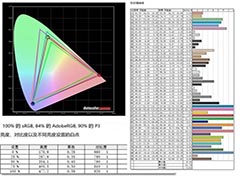 智慧屏产品的问世,全新门类的大屏产品,带着崭新的产品理念,潜移默化的影响着行业和产品的自我演进,自推出以来就受到了消费群体的高度关注,智慧屏如曾经的互联网电视一2020-04-30
智慧屏产品的问世,全新门类的大屏产品,带着崭新的产品理念,潜移默化的影响着行业和产品的自我演进,自推出以来就受到了消费群体的高度关注,智慧屏如曾经的互联网电视一2020-04-30 当贝超级盒子H1怎么样?好不好用?值不值得买?下面小编带来当贝超级盒子H1详细评测2020-04-27
当贝超级盒子H1怎么样?好不好用?值不值得买?下面小编带来当贝超级盒子H1详细评测2020-04-27 作为国内电视行业的王牌企业,TCL通过每年的大量用户调研和市场分析,深知消费者的使用痛点和需求,为了能够充分迎合移动互联时代人们对电视的使用需求,TCL特意推出了一款2020-04-18
作为国内电视行业的王牌企业,TCL通过每年的大量用户调研和市场分析,深知消费者的使用痛点和需求,为了能够充分迎合移动互联时代人们对电视的使用需求,TCL特意推出了一款2020-04-18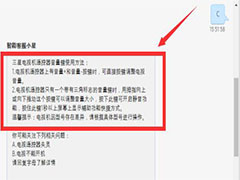 三星电视遥控器怎么调节音量?三星电视遥控器想要调节电视声音,但是却发现不会使用三星遥控器,该怎么办呢?下面我们就来看看三星遥控器的使用方法,需要的朋友可以参考下2020-04-10
三星电视遥控器怎么调节音量?三星电视遥控器想要调节电视声音,但是却发现不会使用三星遥控器,该怎么办呢?下面我们就来看看三星遥控器的使用方法,需要的朋友可以参考下2020-04-10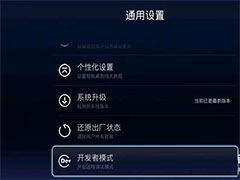
康佳电视机ADB模式怎么使用? 康佳电视机打开ADB模式的教程
康佳电视机ADB模式怎么使用?康佳电视机想要连接手机,发现连接不上,没爱爱截屏调试或者截屏,下面我们就来看看康佳电视机打开ADB模式的教程,需要的朋友可以参考下2020-02-07 电视怎么免费播放囧妈?想要使用电视观看囧妈,毕竟可以免费观看了,该怎么操作呢?下面我们就来看看囧妈在电视上播放的技巧,需要的朋友可以参考下2020-02-03
电视怎么免费播放囧妈?想要使用电视观看囧妈,毕竟可以免费观看了,该怎么操作呢?下面我们就来看看囧妈在电视上播放的技巧,需要的朋友可以参考下2020-02-03






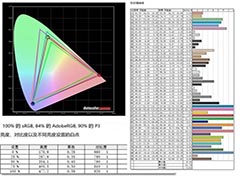


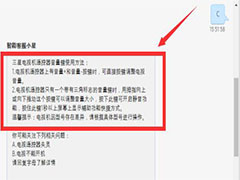
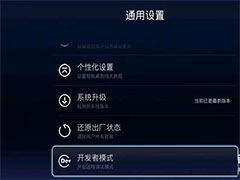

最新评论